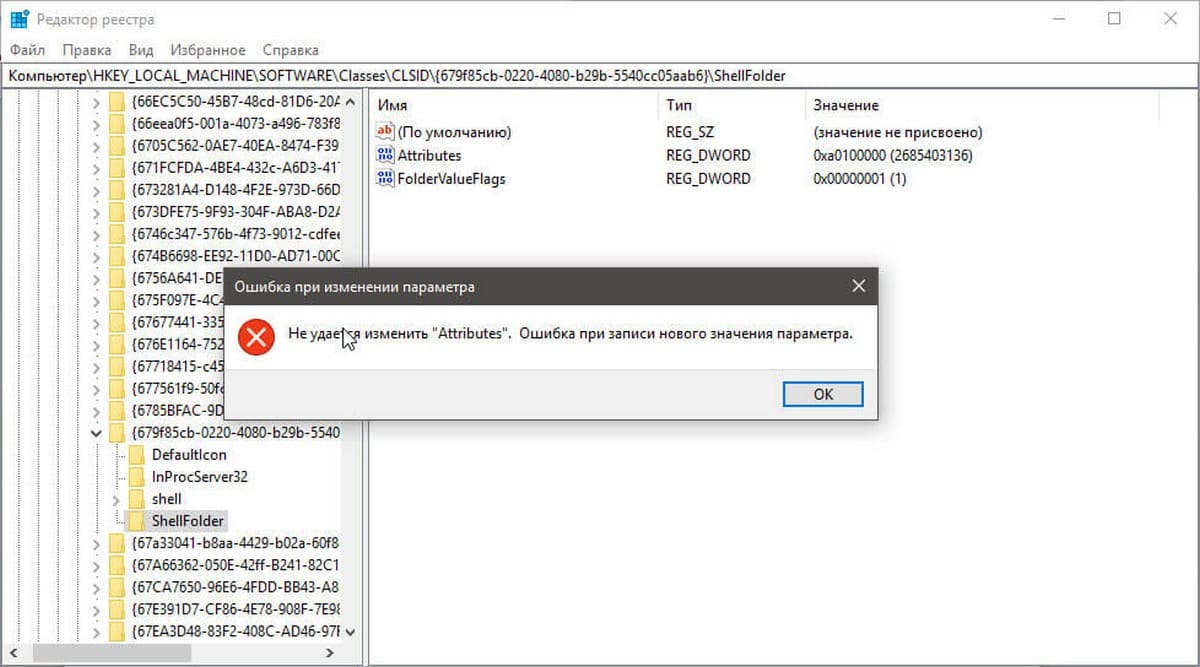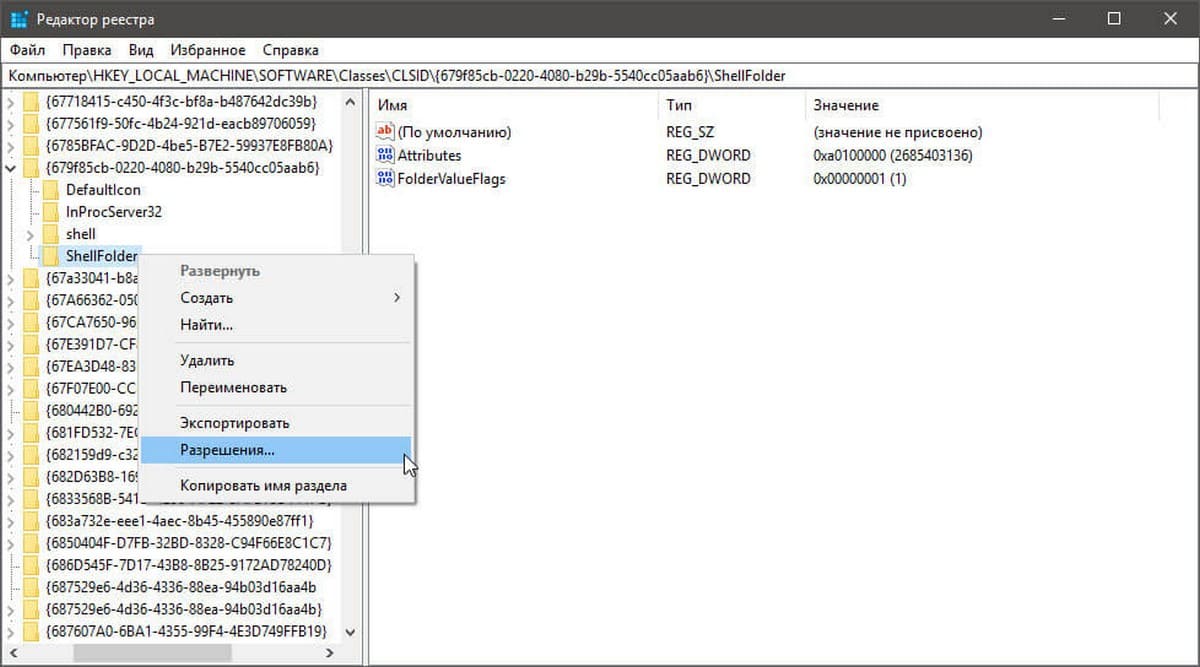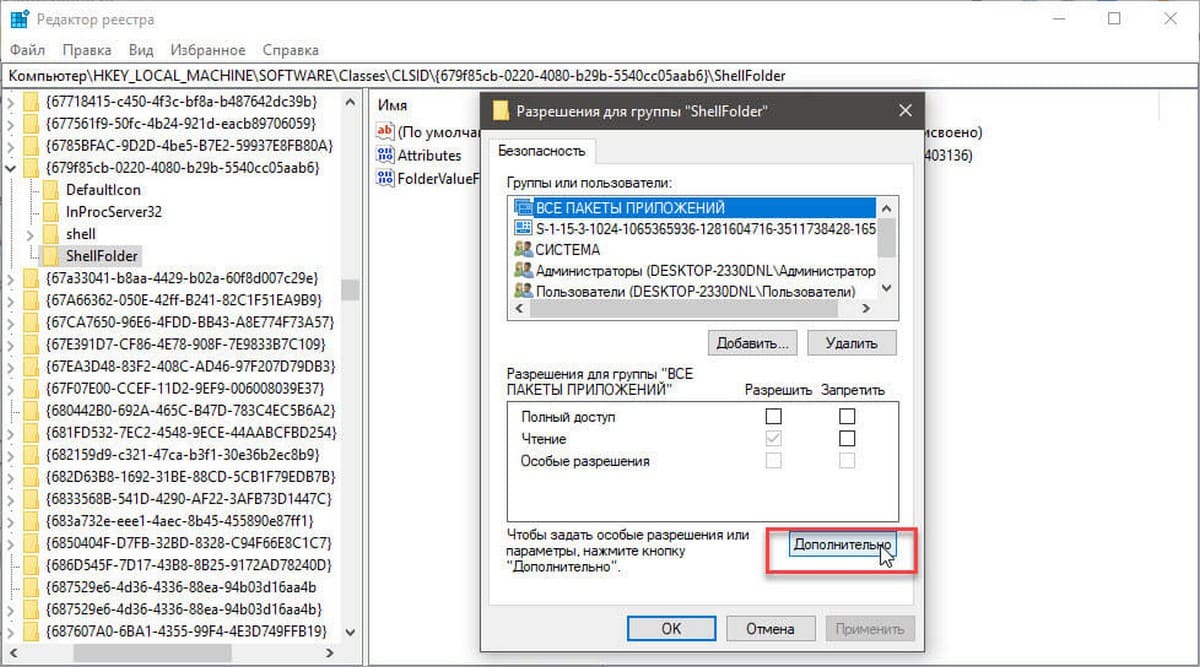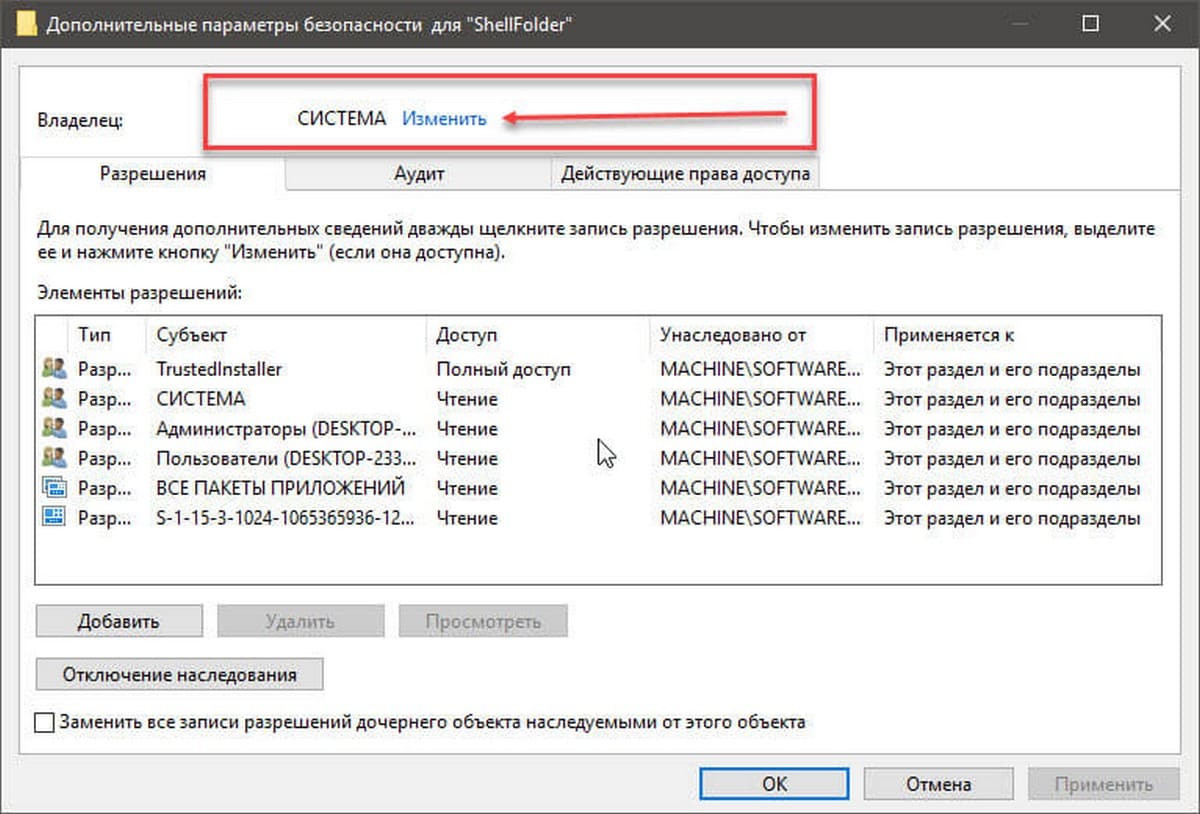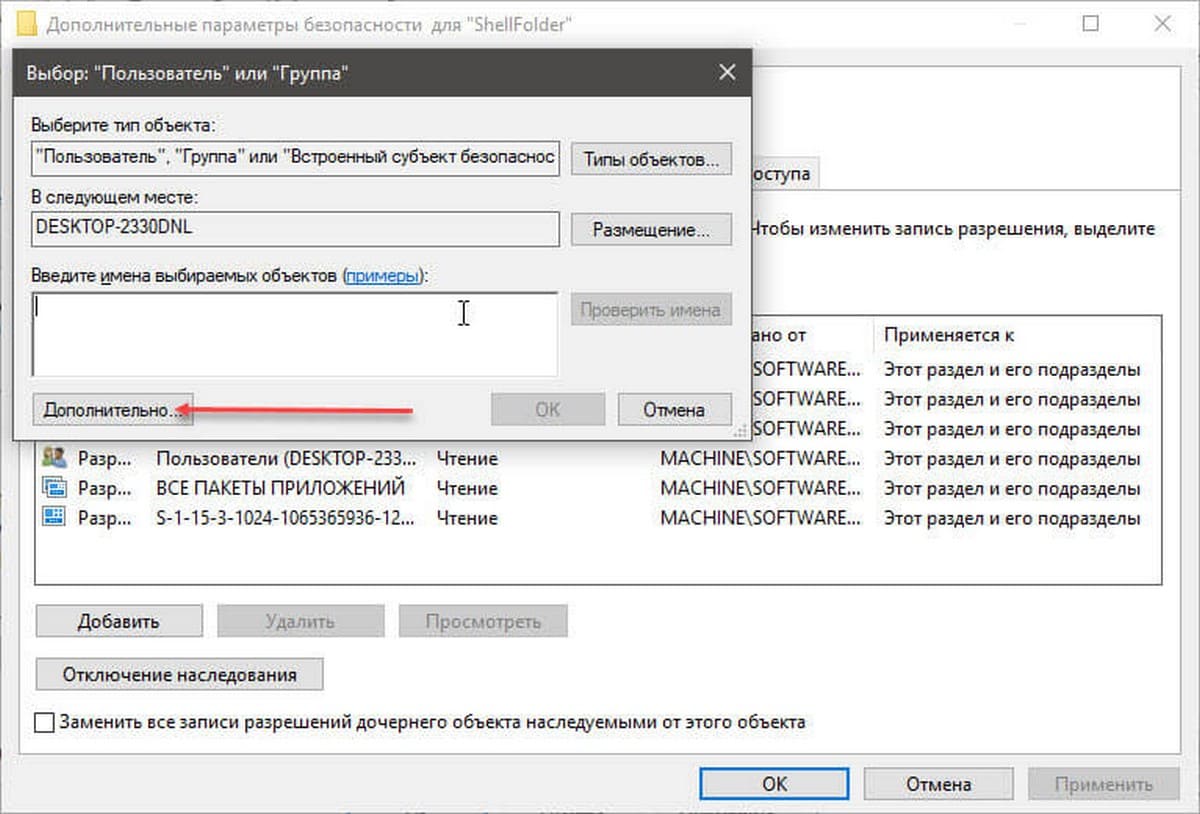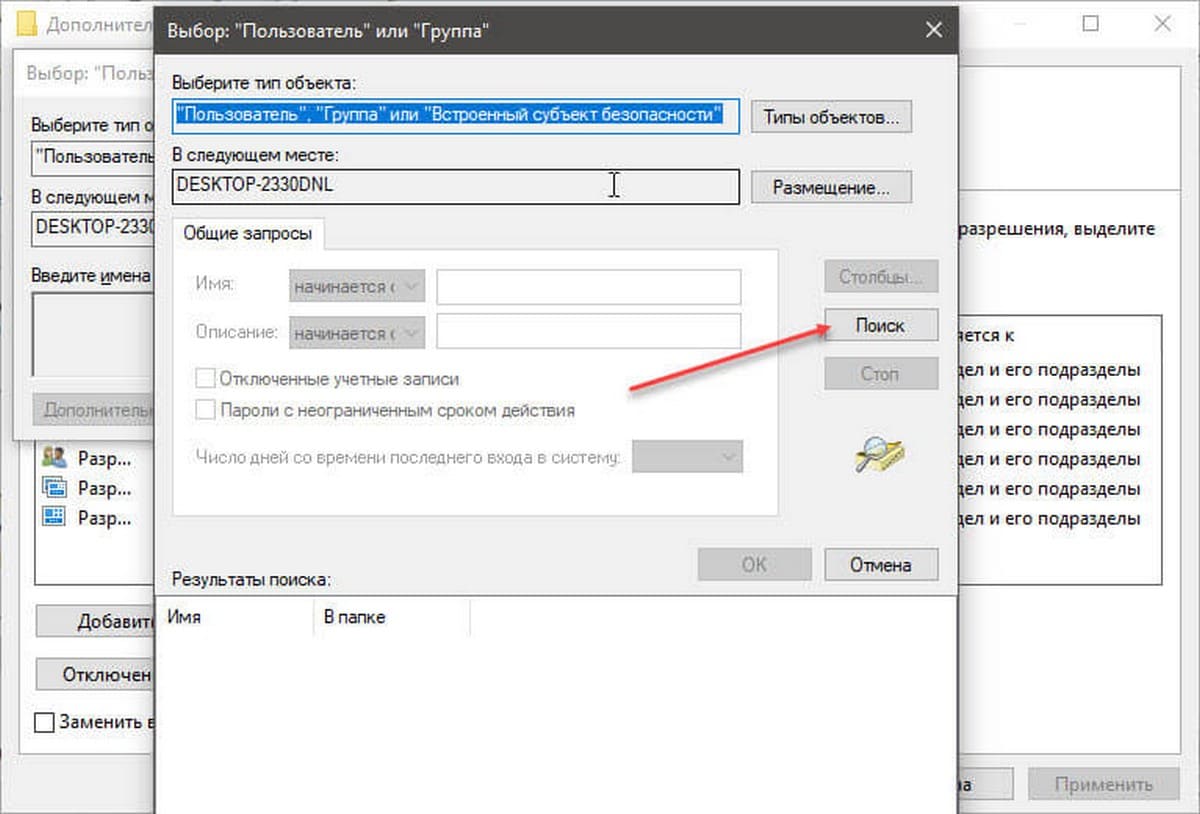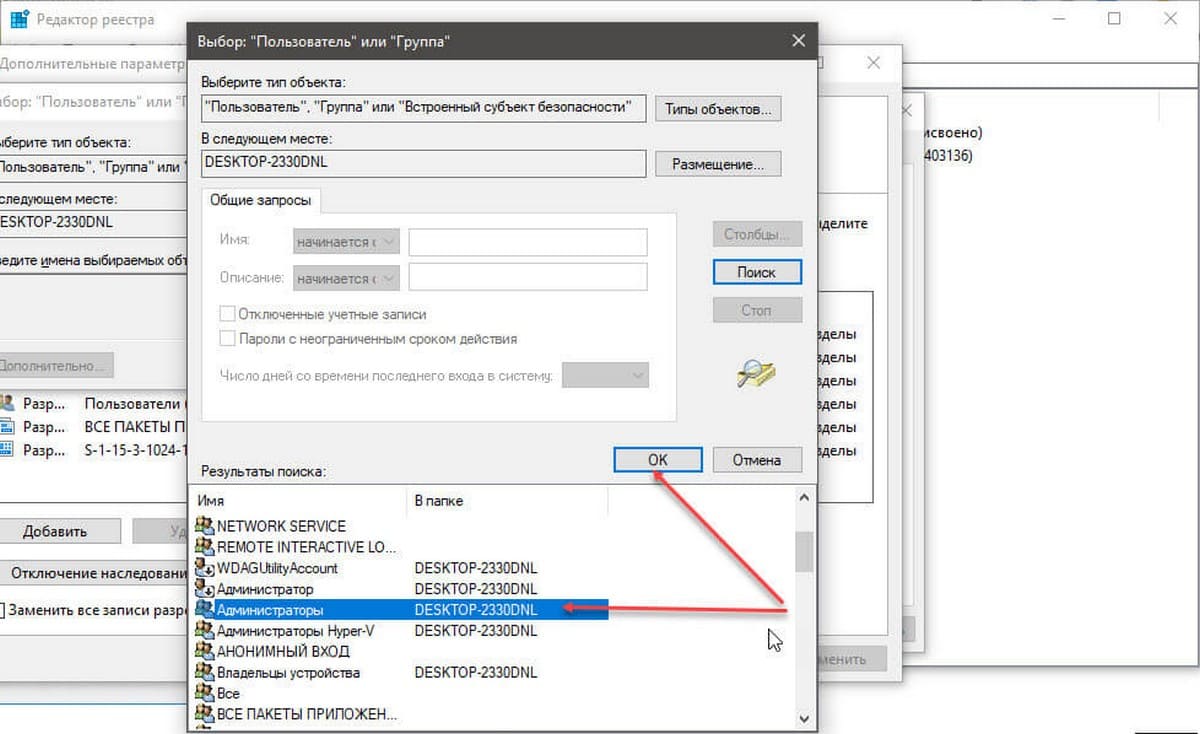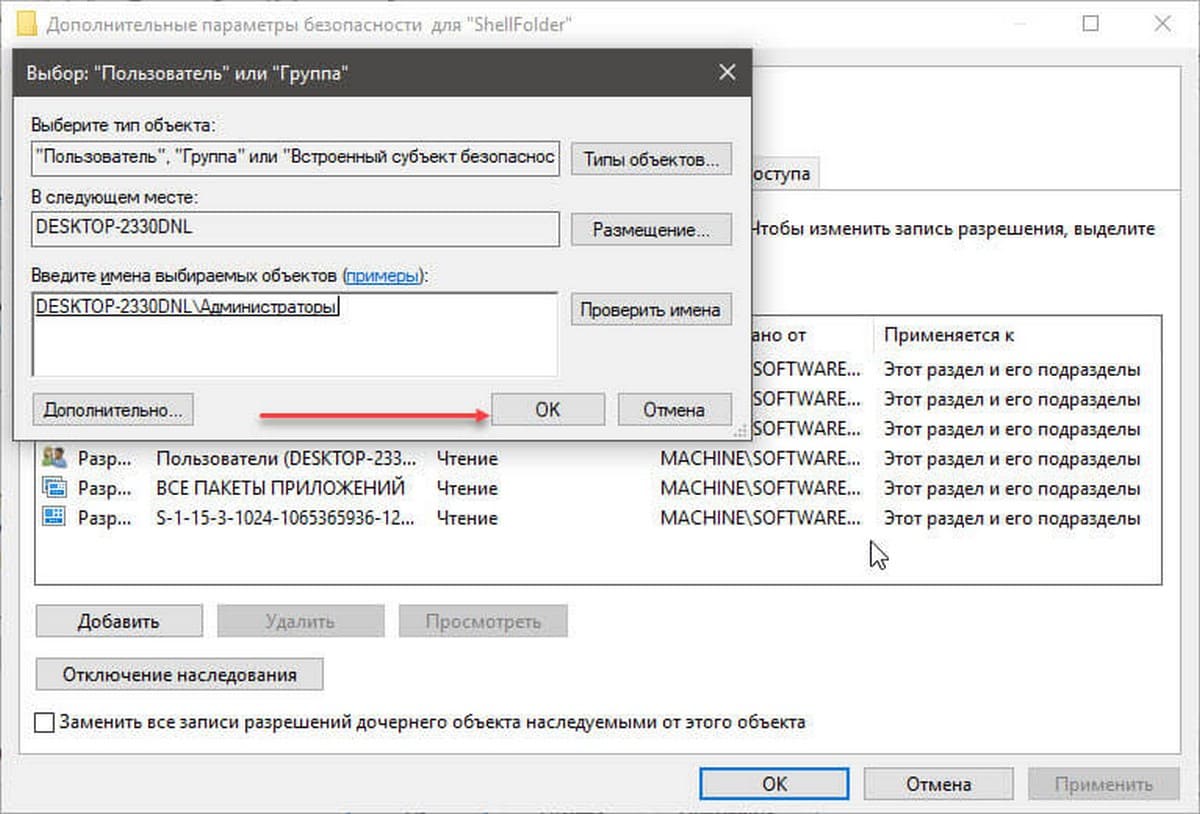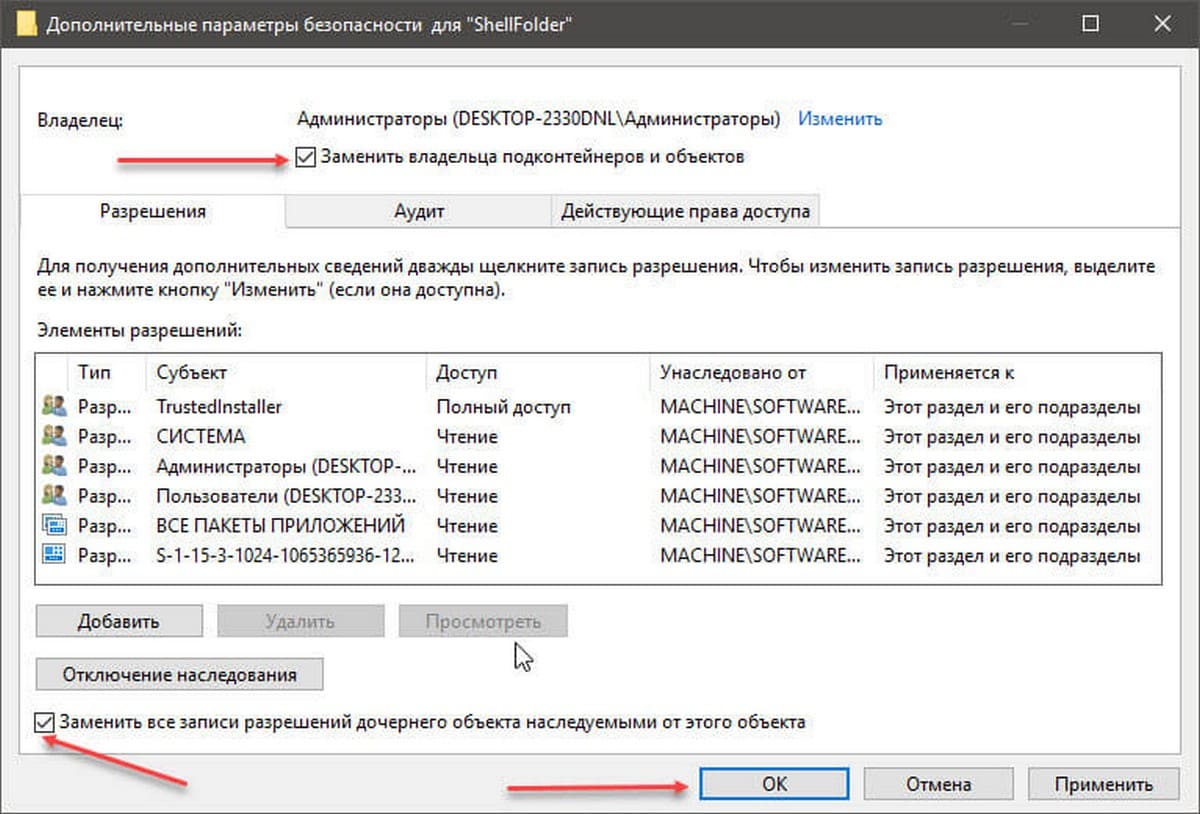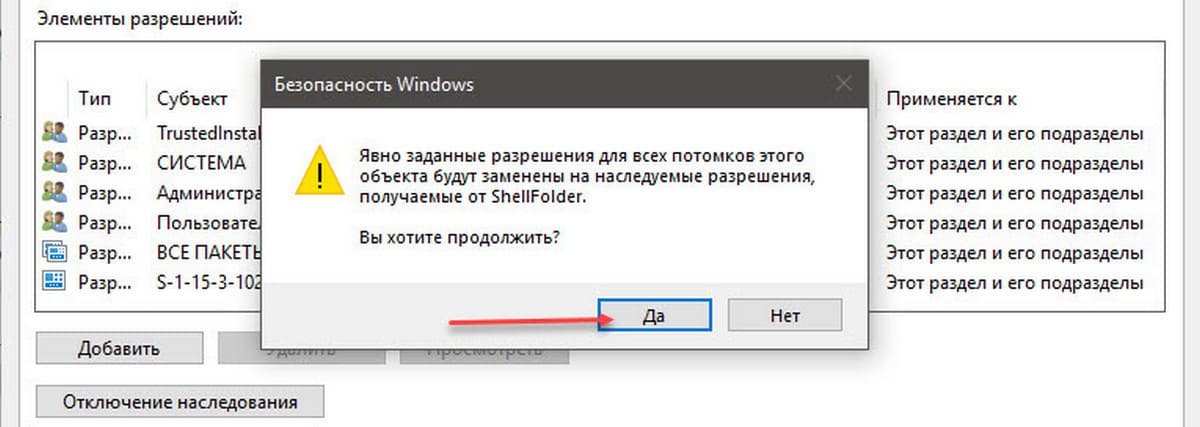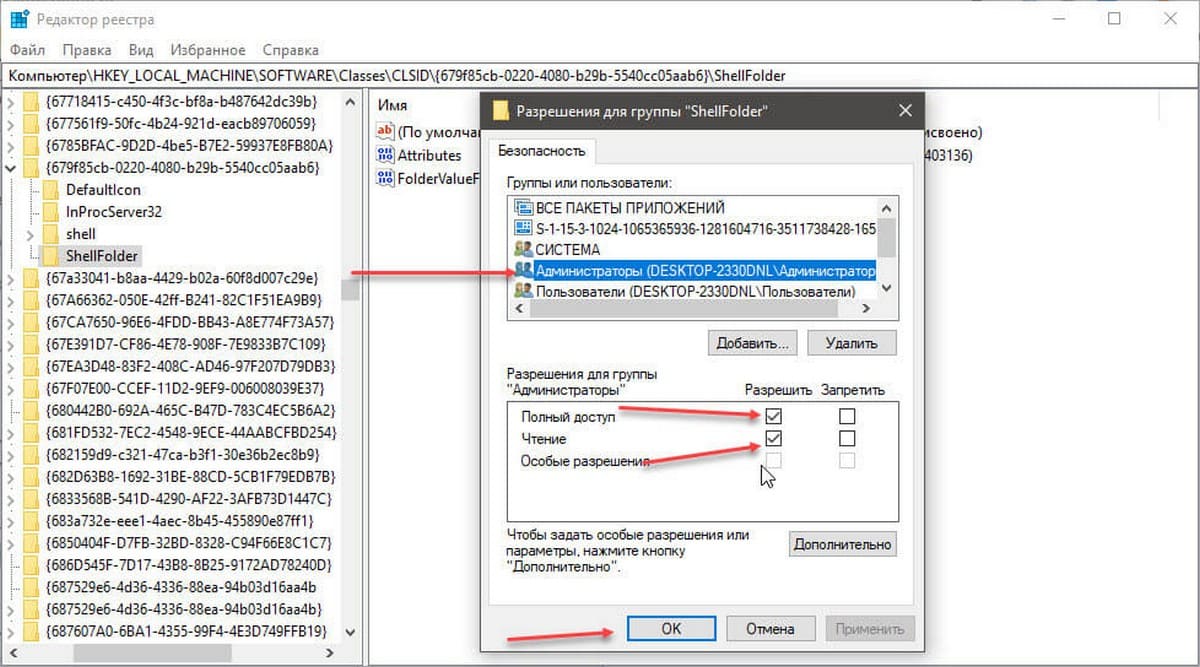lowerfilters не удается удалить все выделенные параметры
Как удалить UpperFilters и LowerFilters
Удаление значений реестра UpperFilters и LowerFilters очень часто является исправлением для нескольких различных проблем с оборудованием, которые генерируют коды ошибок диспетчера устройств в Windows.
Удаление из реестра значений UpperFilters и LowerFilters должно занять не более 10 минут.
Мы создали это пошаговое руководство, которое сопровождает руководство «Как удалить значения реестра UpperFilters и LowerFilters». В этом процессе есть несколько очень подробных шагов, каждый из которых включает реестр Windows. Этот визуальный учебник должен помочь прояснить любую путаницу и помочь вам быстрее удалить эти элементы из реестра.
Откройте диалоговое окно «Выполнить»
В этом пошаговом руководстве демонстрируется этот процесс в Windows 10, но в Windows 8, Windows 7, Windows Vista и Windows XP можно выполнить эти шаги практически точно. Мы будем выявлять любые различия по мере прохождения учебника.
Открыть редактор реестра
Команда regedit откроет программу редактора реестра, которая используется для внесения изменений в реестр Windows.
Изменения в реестре Windows сделаны как часть этого руководства. Чтобы избежать серьезных системных проблем, убедитесь, что вы вносите только изменения, описанные в этом пошаговом руководстве. Если вам неудобно вносить изменения в реестр или вас беспокоит ошибка, мы рекомендуем создать резервную копию ключей реестра, с которыми мы работаем. Вы увидите ссылку на инструкции по выполнению этого, когда мы достигнем этих шагов.
Нажмите на HKEY_LOCAL_MACHINE
Перейдите к HKEY_LOCAL_MACHINE \ SYSTEM \ CurrentControlSet \ Control \ Class
Если вы будете осторожны и создадите резервные копии ключей реестра, с которыми работаете в этом руководстве (которое мы рекомендуем), то ключ Class предназначен для резервного копирования. См. Как сделать резервную копию реестра Windows для помощи.
Разверните ключ реестра классов
Определите и нажмите на правильный класс GUID
Например, GUID 4D36E968-E325-11CE-BFC1-08002BE10318 (который представлен в реестре Windows разделом реестра <4D36E968-E325-11CE-BFC1-08002BE10318>) соответствует классу Display который включает в себя видеоадаптеры.
Что вам нужно сделать, это выяснить GUID для типа оборудования, для которого вы видите код ошибки диспетчера устройств. Вы можете сделать это, ссылаясь на этот список:
GUID класса устройства для популярных типов оборудования
Как только вы определите правильный GUID, нажмите один раз на соответствующий раздел реестра. Нет необходимости расширять этот ключ.
Многие из этих GUID выглядят одинаково, но они определенно не являются. Все они уникальны. Это может помочь узнать, что во многих случаях разница между GUID и GUID заключается в первом наборе цифр и букв, а не в последнем.
Найдите значения UpperFilters и LowerFilters
Теперь, когда выбран раздел реестра, соответствующий классу оборудования (как вы определили на последнем шаге), вы должны увидеть несколько значений реестра справа.
Если вы не видите ни одно из значений реестра, то тут делать нечего, и, очевидно, это решение не поможет решить вашу проблему. Еще раз проверьте, что вы выбрали правильный класс устройства и выбрали правильный раздел реестра. Если вы уверены, что у вас есть, вам нужно попробовать другое решение.
Ваш реестр также может иметь значение UpperFilters.bak и/или LowerFilters.bak в дополнение к UpperFilters и LowerFilters значения. Если это так, не беспокойтесь об этом. Нет необходимости удалять их. Ничто не повредит их удалению, но и не исправит возникшую проблему.
Удалить значение UpperFilters
Подтвердите удаление значения UpperFilters
После удаления значения реестра UpperFilters вы увидите диалоговое окно.
Удалить значение LowerFilters
Подтвердите удаление значения LowerFilters
После удаления значения реестра LowerFilters вы снова увидите диалоговое окно.
Закрыть редактор реестра
Закройте редактор реестра.
Перезагрузите компьютер
Вы внесли изменения в реестр Windows, поэтому, чтобы убедиться, что ваши изменения вступили в силу в Windows, вам необходимо правильно перезагрузить компьютер.
Самый быстрый способ перезапустить Windows 10 или Windows 8 – через меню Power User (это можно сделать с помощью горячей клавиши WIN + X ). Используйте меню «Пуск» в предыдущих версиях Windows.
Подождите, пока Windows перезагружается
Подождите, пока Windows полностью перезагрузится.
На следующем шаге мы увидим, действительно ли удаление значений UpperFilters и LowerFilters из реестра принесло свои плоды.
Смотрите, если удаление этих значений реестра решило проблему
Скорее всего, вы проходите этот учебник, потому что удаление этих значений является вероятным решением кода ошибки диспетчера устройств, которое вы исследовали после того, как какая-то часть оборудования перестала работать должным образом.
Если это так, то проверка состояния устройства в диспетчере устройств и проверка отсутствия кода ошибки – это хорошая проверка, чтобы убедиться, что этот процесс работает. В противном случае, просто проверьте устройство и посмотрите, работает ли оно снова правильно.
Код ошибки остался или у вас все еще есть проблемы с оборудованием?
Если удаление UpperFilters и LowerFilters не сработало, вернитесь к информации об устранении неполадок для своего кода ошибки и перейдите к другим идеям. Большинство кодов ошибок диспетчера устройств имеют несколько возможных решений.
Как удалить значения реестра UpperFilters и LowerFilters
Значения UpperFilters и LowerFilters, иногда неправильно называемые «верхним и нижним фильтрами», могут существовать для нескольких классов устройств в реестре, но эти значения в классе приводов DVD / CD-ROM имеют тенденцию к повреждению и чаще всего вызывают проблемы.
Как удалить значения реестра UpperFilters и LowerFilters
Удаление значений UpperFilters и LowerFilters в реестре Windows легко и занимает менее 10 минут:
Как вы увидите ниже, удаление данных реестра является довольно простой концепцией, но если вам это неудобно, вы можете добавлять, изменять и удалять ключи и значения реестра в редакторе реестра Windows.
Изменения в реестр вносятся в эти шаги! Позаботьтесь только о том, чтобы внести изменения, изложенные ниже. Мы настоятельно рекомендуем вам соблюдать осторожность, создав резервную копию ключей реестра, которые вы планируете изменить.
Найдите куст HKEY_LOCAL_MACHINE в левой части редактора реестра, а затем нажмите или щелкните значок > или + рядом с именем папки, чтобы развернуть его.
Нажмите или щелкните значок > или + рядом с ключом класса, чтобы развернуть его. Вы должны увидеть длинный список подключей в Class, который выглядит примерно так: <4D36E965-E325-11CE-BFC1-08002BE10318>.
Определите правильный GUID класса для аппаратного устройства. Используя этот список, найдите правильный GUID класса, соответствующий типу оборудования, для которого вы видите код ошибки диспетчера устройств.
Как только вы узнаете этот GUID, вы можете перейти к шагу 6.
Нажмите или щелкните подраздел реестра, соответствующий GUID класса устройства, который вы определили на последнем шаге.
Если вы видите только одно или другое значение, это нормально. Просто выполните Шаг 8 или Шаг 9 ниже.
Вы также можете увидеть значение UpperFilters.bak или LowerFilters.bak, но вам не нужно удалять ни одно из них. Их удаление, вероятно, не повредит, но ни одна из них не вызывает код ошибки диспетчера устройств, который вы видите.
Закройте редактор реестра.
Проверьте, решило ли удаление значений реестра UpperFilters и LowerFilters вашу проблему.
Дополнительная справка по значениям реестра UpperFilters и LowerFilters
Если у вас все еще есть желтый восклицательный знак в диспетчере устройств даже после удаления значений реестра UpperFilters и LowerFilters в реестре, вернитесь к нашей информации по устранению неполадок для вашего кода ошибки и изучите некоторые другие идеи. Большинство кодов ошибок диспетчера устройств имеют несколько возможных решений.
Публикация: 5 Сентябрь 2018 Обновлено: 26 Февраль 2020
В многопользовательской системе такой как Windows 10, администратор может предоставить или аннулировать разрешение вносить изменения для любых пользователей. Это касается и реестра Windows при удалении или редактировании.
Что же делать, если вы не можете изменить или удалить важный параметр реестра, просто необходимо сменить владельца ветки реестра! Достаточно сменить владельца один раз и вам будет предоставлен полный контроль.
После прочтения, вы получите возможность менять владельца для любого раздела реестра после чего сможете вносить нужные вам правки и изменения в реестре.
Как изменить владельца ветки реестра Windows 10.
Примечание: Ваша учетная запись пользователя должна иметь права администратора.
Вы, возможно уже сталкивались с проблемой при удалении или внесения изменений для записи реестра, получая сообщение «Не удается удалить. Ошибка при удалении ключа», «Не удается удалить все выделенные параметры» «Ошибка при записи нового параметра» и тд.. Это происходит потому, что вы не имеете достаточных прав для редактирования или удаления данного раздела реестра.
Будучи администратором, вы можете легко обойти эту проблему и использовать неограниченные права, для удаления разделов, параметров или модифицировать реестр с помощью твиков. Все, что вам нужно, это дать разрешение на владение разделом реестра конкретному пользователю:
Давайте предположим, вы выбрали ключ «Attributes», который находится в разделе реестра:
Изменив запись «Attributes», мы удалим Панель быстрого доступа из проводника Windows, но если вы попытаетесь изменить ее, вы получите сообщение, «Не удаётся изменить параметр «Attributes» Ошибка при записи нового параметра».
Изменить владельца для определенного раздела реестра Windows 10.
Шаг 1. Кликните правой кнопкой мыши на разделе реестра (папке) в которой находится нужный вам параметр (ключ) реестра и выберите в контекстном меню «Разрешения».
Шаг 2. В открывшемся окне нажмите на кнопку «Дополнительно».
Шаг 3. В окне дополнительных параметров безопасности, Вы видите, что владельцем данного раздела и объектов в нем является «Система».
Шаг 4. В строке Владелец нажмите надпись «Изменить».
Шаг 5. В диалоговом окне «Выбор: Пользователь или Группа» нажмите кнопку «Дополнительно».
Шаг 6. В следующем окне нажмите кнопку «Поиск».
Шаг 7. В нижней части окна найдите и кликните мышкой надпись «Администраторы» (см. картинку) и нажмите «Ок».
Шаг 8. Вернувшись в окно «Выбор: Пользователь или Группа», снова нажмите кнопку «ОК».
Шаг 9. В окне «Дополнительных параметров безопасности» необходимо установить флажки в два чекбокса (см картинку ниже):
Шаг 10. Нажмите кнопку «Применить» → «ОК». Подтвердите запрос безопасности.
Шаг 11. Вы вернетесь к диалоговому окну «Разрешение для Группы». Выберите группу «Администраторы», в разрешениях группы необходимо также установить флажки в чекбоксы в пункте «Полный доступ», «Чтение» и нажмите «Применить» → «ОК».
Все, теперь вы сможете вносить изменения или удалить ключ в этой ветке реестра. Если вам потребуется изменить другой раздел реестра вам придется повторить все действия снова.
Теперь вы знаете, как получить полный доступ к конкретной записи реестра для редактирования или удаления, не забывайте делать резервную копию реестра если что то пойдет не так.
Lowerfilters не удается удалить все выделенные параметры
Вопрос
Ответы
Для этого, необходимо стать «Владельцем» этой ветки реестра:
Последовательно выполнив шаги:
-Выбрать свою учётную запись (1);
-Нажать «Применить» (2);
В случае, если в окне «Безопасность» Ваша учётная запись присутствует, но в разделе «Разрешения» они серые:
то Вам необходимо в начале разорвать это унаследование, и явно задать «Полный доступ» к Этому разделу и его подразделам. Необходимо так же учесть, что некоторые антивирусные продукты, могут блокировать внесение изменений в реестр, в этом случае, необходимо так же отключить эту защиту в антивирусной программе.
Да, я Жук, три пары лапок и фасеточные глаза :))
Какие именно ветки реестра вы хотите удалить?
Как вариант дать права себе на эти ветки реестра
Я не волшебник, я только учусь MCTS Мнения, высказанные здесь, являются отражение моих личных взглядов, а не позиции работодателя. Вся инфорация предоставляется как есть без каких-либо гарантий Мой Блог http://rutechnet.wordpress.com/
Для этого, необходимо стать «Владельцем» этой ветки реестра:
Последовательно выполнив шаги:
-Выбрать свою учётную запись (1);
-Нажать «Применить» (2);
В случае, если в окне «Безопасность» Ваша учётная запись присутствует, но в разделе «Разрешения» они серые:
то Вам необходимо в начале разорвать это унаследование, и явно задать «Полный доступ» к Этому разделу и его подразделам.
Да, я Жук, три пары лапок и фасеточные глаза :))
Поправка, некоторые ветки реестра не возможно изменить или удалить
Некоторые ключи и разделы реестра не могут быть изменены или удалены, т.к. заблокированы приложениями или ОС (например ключи антивируса блокируются самозащитой). При попытке изменений этих ключей появится сообщение
How to fix Code 10 Error on Windows 7 (Registry Fix for Keyboard/Mouse) (Сентябрь 2021).
Table of Contents:
Удаление значений реестра UpperFilters и LowerFilters из реестра Windows является вероятным решением для ряда кодов ошибок Device Manager.
Предпочитаете скриншоты? Попробуйте наше руководство по пошаговому руководству по удалению значений реестра UpperFilters и LowerFilters для простого прохода!
Значения UpperFilters и LowerFilters, иногда неправильно называемые «верхним и нижним фильтрами», могут существовать для нескольких классов устройств в реестре, но эти значения в классе дисков DVD / CD-ROM имеют тенденцию коррумпироваться и вызывать проблемы чаще всего.
Некоторые из наиболее распространенных кодов ошибок Device Manager, которые часто вызывают проблемы с UpperFilters и LowerFilters, включают код 19, код 31, код 32, код 37, код 39 и код 41.
Эти шаги применяются независимо от того, какую версию Windows вы используете, включая Windows 10, Windows 8, Windows 7, Windows Vista и Windows XP.
Как удалить значения реестра UpperFilters и LowerFilters
Удаление значений UpperFilters и LowerFilters в реестре Windows легко и занимает менее 10 минут:
казнитьсмерзаться в диалоговом окне «Выполнить» (Windows Key + R) или Командная строка для открытия редактора реестра.
См. Раздел «Как открыть редактор реестра», если вам нужна помощь.
Изменения в реестре выполняются на следующих этапах! Соблюдайте приведенные ниже изменения. Мы настоятельно рекомендуем вам играть безопасно, создав резервные копии ключей реестра, которые вы планируете изменить.
Найдите HKEY_LOCAL_MACHINE улей слева от редактора реестра, а затем нажмите или > или же + рядом с именем папки, чтобы развернуть его.
Продолжайте расширять «папки», пока не достигнете HKEY_LOCAL_MACHINE SYSTEM CurrentControlSet Control Class ключ реестра.
Нажмите или нажмите > или же + рядом с Учебный класс чтобы расширить его. Вы должны увидеть длинный список подключей, открытых под Учебный класс которые выглядят примерно так: <4D36E965-E325-11CE-BFC1-08002BE10318>.
Каждый 32-значный подраздел уникален и соответствует определенному типу или классу оборудования в диспетчере устройств.
Определите правильный идентификатор GUID для аппаратного устройства. Используя этот список, найдите правильный GUID класса, соответствующий типу оборудования, для которого вы видите код ошибки Диспетчера устройств.
Например, предположим, что ваш DVD-привод показывает ошибку Code 39 в диспетчере устройств. Согласно приведенному выше списку, GUID для устройств CD / DVD составляет 4D36E965-E325-11CE-BFC1-08002BE10318.
Как только вы узнаете этот GUID, вы можете продолжить шаг 6.
Нажмите или выберите подраздел реестра, соответствующий GUID класса устройства, который вы определили на последнем шаге.
В результатах, которые появляются в окне справа, найдите UpperFilters а также LowerFilters ценности.
Если вы не видите перечисленные значения реестра, это решение не для вас. Дважды проверьте, что вы смотрите на правильный класс устройства, но если вы уверены, что вам нужно, попробуйте другое решение из нашего руководства «Как исправить ошибки диспетчера устройств».
Если вы видите только одно или другое значение, это нормально. Просто выполните Шаг 8 или Шаг 9 ниже.
Щелкните правой кнопкой мыши или нажмите и удерживайте UpperFilters и выберите удалять, выберите да к «Удаление определенных значений реестра может привести к нестабильности системы. Вы действительно хотите удалить это значение навсегда?» вопрос.
Повторите шаг 8 с помощью LowerFilters значение.
Вы также можете увидеть UpperFilters.bak или же LowerFilters.bak но вам не нужно удалять ни одно из них. Удаление их, вероятно, не повредит ничего, но ни один из них не вызывает код ошибки диспетчера устройств, который вы видите.
Закрыть редактор реестра.
Убедитесь, что удаление значений реестра UpperFilters и LowerFilters решило вашу проблему.
Возможно, потребуется переустановить программы, предназначенные для использования устройства, которое вы удалили UpperFilters а также LowerFilters значения для. Например, если вы удалили эти значения для устройства BD / DVD / CD, возможно, вам придется переустановить программное обеспечение для записи дисков.
Дополнительная справка с параметрами реестра UpperFilters и LowerFilters
Если у вас по-прежнему есть желтый восклицательный знак в диспетчере устройств даже после удаления значений UpperFilters и LowerFilters в реестре, вернитесь к нашей информации об устранении неполадок для кода ошибки и изучите некоторые другие идеи. Большинство кодов ошибок Device Manager имеют несколько возможных решений.
Если у вас возникли проблемы с использованием реестра, поиск правильного идентификатора класса для вашего устройства или удаление UpperFilters а также LowerFilters значения, ознакомьтесь со страницей «Получить дополнительную помощь» для получения информации о контакте со мной в социальных сетях или по электронной почте, публикации на форумах технической поддержки и т. д.
Как рассчитать средневзвешенные значения в Excel с помощью SUMPRODUCT
Научитесь использовать функцию SUMPRODUCT для вычисления взвешенных средних значений в Excel. Задайте весовые коэффициенты для каждого значения, и Excel вернет результаты.
Значения белого цвета: как использовать белый в дизайне
Один, цвет белый может быть скучным, но он также может объединиться с другими цветами для четкого взгляда. Исследуйте использование белого в ваших проектах.
Как удалить или удалить Internet Explorer
Полностью удалить или удалить IE из Windows можно, но вызывает больше проблем, чем исправляет. Вот некоторые другие, справедливые и хорошие решения.